Cara Merekam Video Call Line di Android
Metode Rekam Layar Android Bawaan
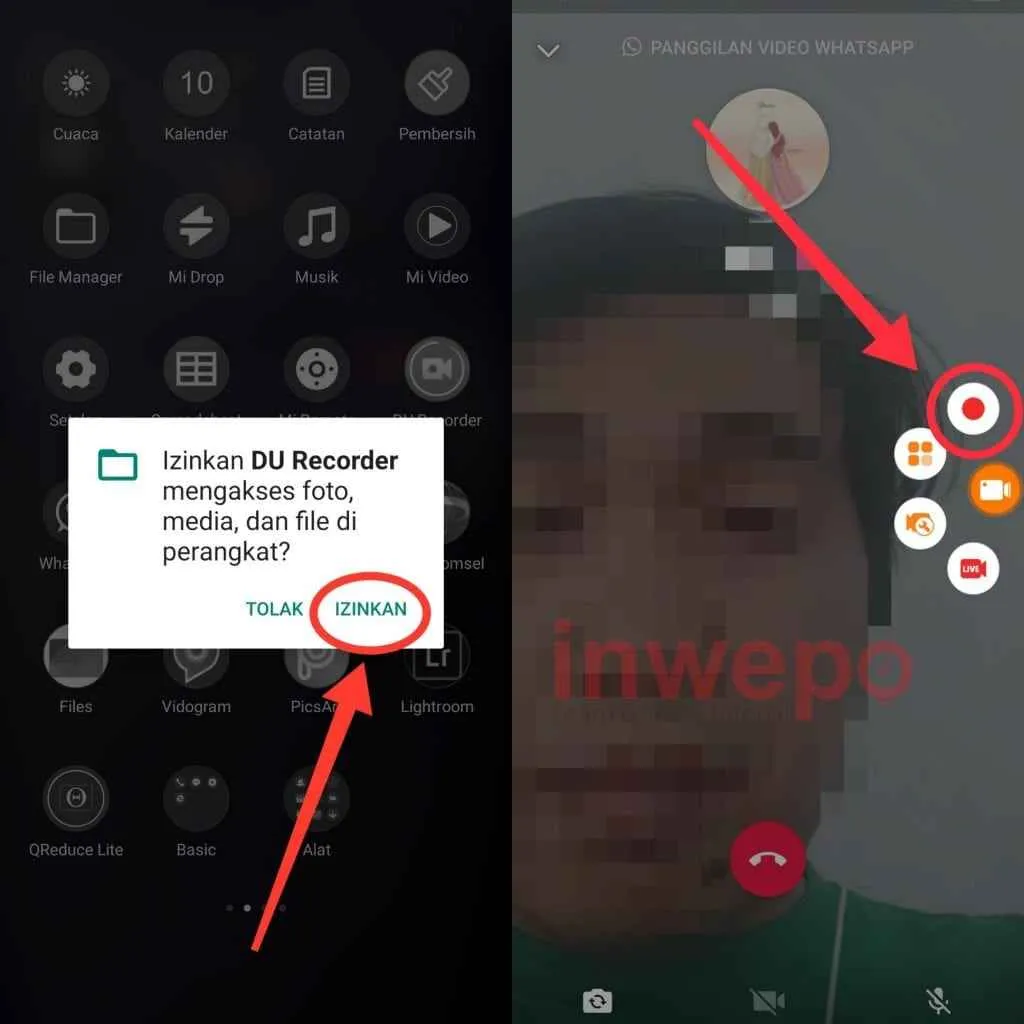
Rekam video call Line di Android ternyata gampang banget, lho! Gak perlu aplikasi tambahan ribet, fitur bawaan Android aja udah cukup. Tapi, caranya sedikit berbeda di setiap versi Android. Yuk, kita bahas detailnya!
Cara Merekam Layar di Berbagai Versi Android
Fitur perekaman layar bawaan Android hadir dengan sedikit perbedaan antar versi. Berikut langkah-langkah umum dan perbedaannya:
- Android 10: Umumnya, akses fitur ini melalui panel notifikasi (notification shade). Geser jari dari atas layar ke bawah, lalu cari ikon “Screenshot”. Tekan lama ikon tersebut, dan kamu akan menemukan opsi “Screen Recorder”.
- Android 11: Mirip dengan Android 10, akses melalui panel notifikasi. Namun, beberapa ponsel mungkin memerlukan pengaturan tambahan di menu “Quick Settings”.
- Android 12: Biasanya ikon perekam layar sudah ada di panel notifikasi. Jika tidak, kamu bisa menambahkannya melalui pengaturan “Quick Settings”.
- Android 13: Prosesnya hampir sama dengan Android 12. Kemungkinan besar ikon perekam layar sudah tersedia di panel notifikasi atau bisa ditambahkan di pengaturan “Quick Settings”.
Perlu diingat, langkah-langkah di atas bisa sedikit berbeda tergantung merk dan model HP Android kamu. Selalu cek pengaturan ponsel masing-masing.
Perbandingan Fitur Perekaman Layar Antar Merk HP Android
Fitur perekaman layar bawaan punya perbedaan di setiap merk HP. Berikut tabel perbandingan singkat:
| Merk HP | Versi Android | Fitur Perekaman | Keterbatasan |
|---|---|---|---|
| Samsung | Android 13 | Resolusi tinggi, pengaturan frame rate, perekaman audio internal | Tidak bisa merekam suara dari sumber eksternal tanpa aplikasi tambahan |
| Xiaomi | Android 12 | Perekaman layar dengan audio internal, pengaturan resolusi | Opsi pengaturan terbatas dibandingkan merk lain |
| Oppo | Android 11 | Perekaman layar dengan audio internal, pengaturan kualitas video | Terkadang mengalami lag saat merekam game dengan grafis tinggi |
Tabel di atas hanya contoh dan mungkin berbeda tergantung model spesifik HP. Selalu cek fitur perekaman layar di HP kamu.
Kendala Umum dan Solusinya
Beberapa kendala umum saat merekam layar dan solusinya:
- Layar tidak merekam: Pastikan fitur perekaman layar sudah diaktifkan dan diizinkan di pengaturan.
- Kualitas video buruk: Coba atur resolusi dan frame rate yang lebih rendah. Pastikan juga memori internal cukup.
- Audio tidak terekam: Periksa pengaturan audio pada fitur perekaman layar. Pastikan izin mikrofon sudah diberikan.
- Aplikasi crash saat merekam: Tutup aplikasi lain yang berjalan di latar belakang. Coba restart HP jika masalah berlanjut.
Menyesuaikan Pengaturan Perekaman Layar
Untuk mendapatkan hasil rekaman terbaik, kamu bisa menyesuaikan beberapa pengaturan seperti resolusi, frame rate, dan sumber audio. Biasanya, pengaturan ini bisa diakses sebelum memulai perekaman. Cari opsi seperti “Resolusi”, “Frame Rate”, dan “Sumber Audio” untuk menyesuaikan sesuai kebutuhan. Misalnya, untuk video yang lebih jernih, pilih resolusi yang lebih tinggi, tetapi ingat bahwa hal ini akan memakan lebih banyak ruang penyimpanan.
Aplikasi Rekam Layar Pihak Ketiga untuk Video Call Line
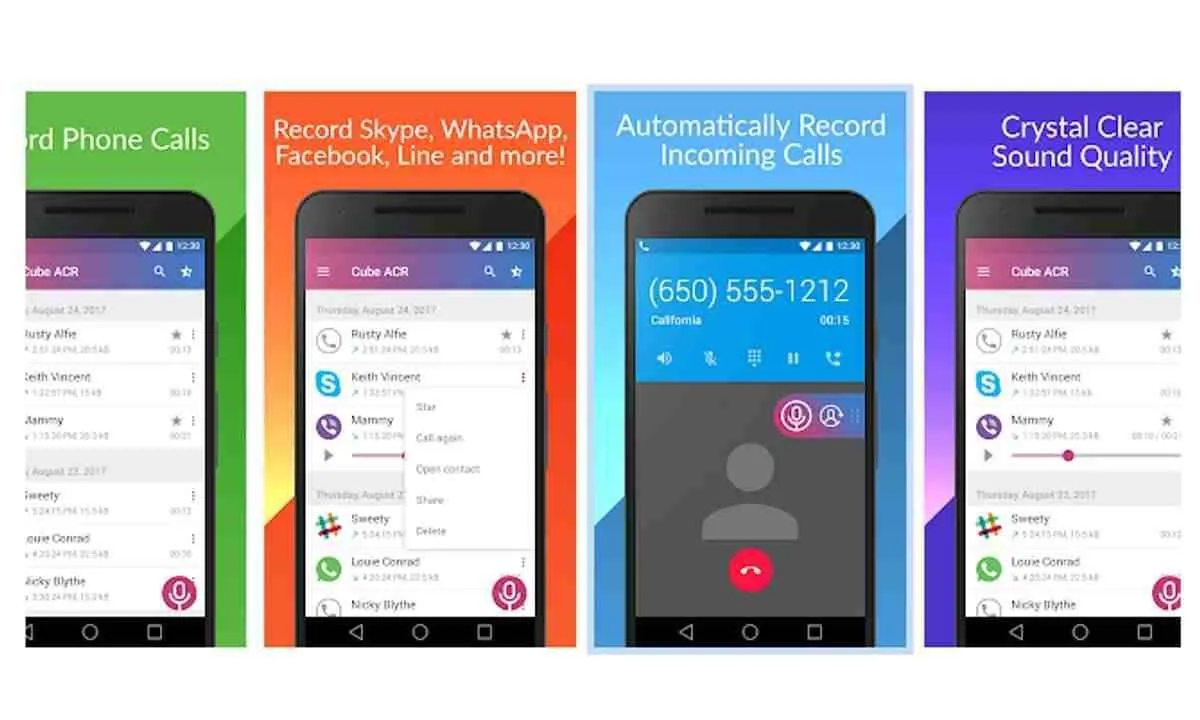
Nah, buat kamu yang butuh merekam video call Line, ternyata nggak cuma mengandalin fitur bawaan aja lho! Ada banyak aplikasi perekam layar pihak ketiga di Android yang bisa kamu coba. Aplikasi-aplikasi ini seringkali menawarkan fitur lebih canggih dan fleksibel dibandingkan fitur bawaan. Tapi, ingat ya, pakai aplikasi ini harus bijak dan selalu perhatikan aspek privasi!
Berikut ini kita akan bahas beberapa aplikasi perekam layar Android terbaik, beserta perbandingannya. Kita juga akan coba dua aplikasi berbeda dan bandingkan kualitas rekamannya. Siap-siap rekaman video call Line kamu jadi lebih kece!
Perbandingan Aplikasi Perekam Layar Android
Memilih aplikasi perekam layar yang tepat itu penting banget. Berikut perbandingan tiga aplikasi populer, lengkap dengan fitur, keunggulan, kekurangan, dan link download (jika tersedia). Ingat, fitur dan ketersediaan link download bisa berubah sewaktu-waktu, jadi selalu cek langsung di Google Play Store ya!
| Nama Aplikasi | Fitur Utama | Keunggulan | Kekurangan | Link Download |
|---|---|---|---|---|
| AZ Screen Recorder | Rekam layar, rekam audio internal, edit video, kontrol sentuh, dan lainnya. | Antarmuka sederhana, mudah digunakan, dan banyak fitur gratis. | Beberapa fitur premium membutuhkan pembelian. Terkadang muncul iklan. | (Cari di Google Play Store) |
| Screen Recorder – XRecorder | Rekam layar, rekam audio, pengeditan video dasar, dan opsi kualitas rekaman yang beragam. | Kualitas rekaman yang baik, dan menawarkan berbagai pilihan resolusi dan frame rate. | Beberapa fitur membutuhkan langganan premium. Ada watermark pada versi gratis. | (Cari di Google Play Store) |
| DU Recorder | Rekam layar, rekam audio, siaran langsung, pengeditan video, dan fitur screenshot. | Fitur lengkap, termasuk siaran langsung ke platform streaming. | Antarmuka mungkin sedikit rumit bagi pengguna baru. Ada iklan di versi gratis. | (Cari di Google Play Store) |
Cara Menggunakan AZ Screen Recorder dan Screen Recorder – XRecorder
Berikut langkah-langkah merekam video call Line menggunakan dua aplikasi berbeda: AZ Screen Recorder dan Screen Recorder – XRecorder. Ingat, langkah-langkah ini bisa sedikit berbeda tergantung versi aplikasi. Pastikan kamu sudah mengunduh dan menginstal aplikasinya terlebih dahulu.
Cara Merekam dengan AZ Screen Recorder
1. Buka aplikasi AZ Screen Recorder.
2. Berikan izin akses yang diperlukan, seperti akses ke mikrofon dan layar.
3. Atur resolusi dan frame rate sesuai keinginan.
4. Ketuk tombol rekam untuk memulai perekaman.
5. Buka aplikasi Line dan lakukan video call.
6. Setelah selesai, ketuk tombol stop untuk menghentikan perekaman.
7. Video rekaman akan tersimpan di galeri ponsel.
Cara Merekam dengan Screen Recorder – XRecorder
1. Buka aplikasi Screen Recorder – XRecorder.
2. Berikan izin akses yang diperlukan.
3. Pilih kualitas rekaman video dan audio yang diinginkan.
4. Ketuk tombol rekam.
5. Buka aplikasi Line dan lakukan video call.
6. Setelah selesai, ketuk tombol stop.
7. Video rekaman akan tersimpan di galeri ponsel.
Perbandingan Kualitas Rekaman
Secara umum, baik AZ Screen Recorder maupun Screen Recorder – XRecorder menghasilkan kualitas rekaman video dan audio yang cukup baik. Namun, kualitasnya bisa sedikit berbeda tergantung pengaturan yang dipilih dan spesifikasi perangkat. Screen Recorder – XRecorder mungkin sedikit lebih unggul dalam hal kejernihan audio, sementara AZ Screen Recorder lebih mudah digunakan.
Isu Privasi dan Keamanan
Menggunakan aplikasi perekam layar pihak ketiga memang praktis, tapi jangan lupa perhatikan aspek privasi dan keamanan. Pastikan kamu hanya merekam video call dengan izin dari semua pihak yang terlibat. Jangan merekam percakapan rahasia atau informasi sensitif tanpa persetujuan. Pilih aplikasi yang terpercaya dan memiliki reputasi baik, dan selalu perbarui aplikasi ke versi terbaru untuk mendapatkan fitur keamanan terbaru.
Mengatasi Masalah Umum
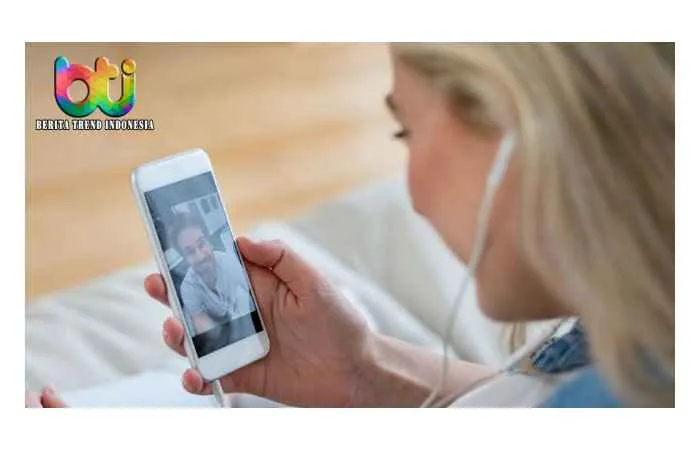
Nah, setelah mencoba merekam video call Line, mungkin kamu mengalami beberapa kendala. Tenang, bukan kamu saja kok yang mengalaminya! Banyak faktor yang bisa bikin proses perekaman gagal atau hasilnya kurang maksimal. Berikut beberapa masalah umum dan solusinya, agar video call Line kamu tersimpan dengan kualitas oke punya!
Perekaman Layar Gagal atau Hasilnya Buruk
Pernah ngalamin layar tiba-tiba berhenti merekam, atau hasilnya buram banget? Bisa jadi karena beberapa hal. Cek dulu pengaturan perekaman layar di HP kamu, pastikan sudah di-setting dengan benar dan aplikasi perekam layar kamu juga dalam kondisi prima. Jangan lupa pastikan juga memori internal HP kamu cukup lega, ya! Aplikasi perekam layar yang berat juga bisa jadi penyebabnya. Cobalah pakai aplikasi perekam layar yang lebih ringan.
- Pastikan aplikasi perekam layar sudah diperbarui ke versi terbaru.
- Bersihkan cache dan data aplikasi perekam layar.
- Coba gunakan aplikasi perekam layar yang berbeda.
- Restart HP kamu.
- Pastikan memori internal HP kamu cukup.
Audio Panggilan Tidak Terekam dengan Baik
Suara serak-serak atau bahkan hilang? Ini masalah yang cukup umum. Periksa pengaturan audio di aplikasi perekam layar dan HP kamu. Pastikan mikrofon HP kamu berfungsi dengan baik dan tidak terhalang. Kadang, masalah ini juga bisa disebabkan oleh pengaturan privasi aplikasi. Beri izin akses mikrofon kepada aplikasi perekam layar kamu, ya!
- Pastikan izin akses mikrofon untuk aplikasi perekam layar sudah diberikan.
- Coba gunakan headset atau earphone untuk meningkatkan kualitas audio.
- Pastikan volume HP kamu cukup tinggi.
- Coba rekam di lingkungan yang tenang agar suara lebih jernih.
Video Hasil Rekam Terputus-Putus atau Kualitasnya Rendah
Video yang patah-patah bikin sebel, kan? Penyebabnya bisa beragam, mulai dari koneksi internet yang tidak stabil hingga kapasitas memori yang penuh. Pastikan kamu terhubung ke jaringan internet yang stabil dan kuat. Jika menggunakan WiFi, coba dekatkan HP kamu ke router. Jangan lupa juga untuk selalu memantau kapasitas memori internal HP kamu.
- Pastikan koneksi internet kamu stabil.
- Tutup aplikasi lain yang mungkin memakan banyak bandwidth.
- Bersihkan cache dan data aplikasi perekam layar.
- Pastikan memori internal HP kamu cukup.
- Cobalah menurunkan resolusi video saat merekam.
Layar Hitam Saat Merekam
Masalah layar hitam saat merekam video call Line bisa disebabkan oleh beberapa hal. Salah satunya adalah pengaturan perekaman layar yang salah atau konflik dengan aplikasi lain. Pastikan kamu sudah memilih sumber perekaman yang tepat dan menutup aplikasi yang tidak perlu saat merekam. Jika masih bermasalah, coba restart HP kamu.
- Pastikan kamu sudah memilih sumber perekaman yang tepat.
- Tutup aplikasi lain yang mungkin mengganggu proses perekaman.
- Restart HP kamu.
- Coba gunakan aplikasi perekam layar yang berbeda.
Tips & Trik: Untuk hasil rekaman terbaik, pastikan HP kamu memiliki kapasitas penyimpanan yang cukup, koneksi internet yang stabil, dan gunakan aplikasi perekam layar yang berkualitas. Sebelum merekam, coba tes dulu aplikasi perekam layar dengan merekam video singkat. Pastikan juga pengaturan resolusi dan frame rate sudah sesuai dengan kebutuhan. Jangan lupa untuk selalu membersihkan cache dan data aplikasi perekam layar secara berkala.
Pertimbangan Hukum dan Etika
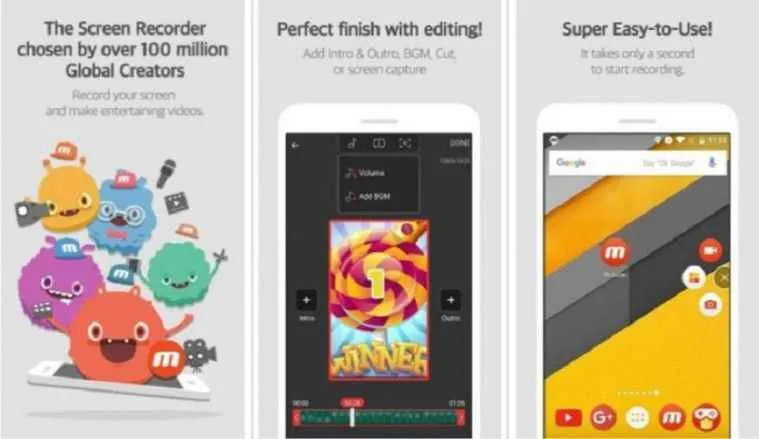
Nah, setelah tahu cara merekam, penting banget nih ngebahas sisi hukum dan etikanya. Merekam panggilan video Line, kayaknya gampang banget ya? Tapiiii… ada konsekuensi hukum dan etika yang perlu kamu pertimbangkan sebelum memencet tombol rekam. Salah-salah, kamu bisa berurusan sama hukum, lho!
Gak cuma itu, merekam obrolan orang lain tanpa sepengetahuan mereka juga bisa merusak hubungan pertemanan dan kepercayaan. Jadi, sebelum kamu mulai merekam, pastikan kamu udah paham betul aturan mainnya. Yuk, kita bahas lebih detail!
Implikasi Hukum Merekam Panggilan Video Tanpa Izin
Di Indonesia, UU ITE mengatur tentang privasi dan perlindungan data pribadi. Merekam percakapan atau panggilan video tanpa izin bisa dijerat dengan pasal-pasal tertentu dalam UU ITE, tergantung konteksnya. Bisa kena denda dan bahkan hukuman penjara. Bayangin deh, urusan hukum itu ribet dan bikin pusing. Lebih baik aman kan?
Contohnya, kalau kamu merekam panggilan video Line dengan klien dan menggunakan rekaman tersebut untuk hal-hal yang merugikan klien, kamu bisa berurusan dengan hukum. Atau, jika kamu merekam panggilan video temanmu yang berisi rahasia pribadi dan menyebarkannya tanpa izin, kamu juga bisa terkena sanksi hukum.
Situasi yang Membolehkan dan Melarang Perekaman
Kapan sih boleh merekam panggilan video Line? Secara umum, kamu perlu mendapatkan persetujuan eksplisit dari semua pihak yang terlibat dalam panggilan video tersebut. Tanpa persetujuan, merekam panggilan video secara otomatis dilarang.
- Diperbolehkan: Ketika semua peserta panggilan video sudah memberikan persetujuan tertulis atau lisan untuk direkam. Misalnya, saat rapat virtual dengan tim kerja yang sudah sepakat merekam sesi tersebut untuk dokumentasi.
- Dilarang: Merekam panggilan video secara diam-diam tanpa sepengetahuan peserta lain. Contohnya, merekam panggilan video dengan teman atau keluarga tanpa memberitahu mereka terlebih dahulu.
Contoh Skenario Etis dan Tidak Etis
Supaya lebih jelas, mari kita lihat beberapa contoh skenario.
| Skenario | Etis atau Tidak Etis | Penjelasan |
|---|---|---|
| Merekam wawancara kerja online dengan persetujuan pelamar. | Etis | Rekaman digunakan untuk dokumentasi internal perusahaan. |
| Merekam panggilan video dengan teman tanpa izin, lalu menyebarkan rekaman tersebut. | Tidak Etis | Pelanggaran privasi dan dapat berakibat hukum. |
| Merekam tutorial online dengan persetujuan semua pihak yang terlibat. | Etis | Rekaman digunakan untuk tujuan edukasi dan dibagikan secara bertanggung jawab. |
| Merekam panggilan video keluarga secara diam-diam untuk kemudian digunakan untuk mengancam anggota keluarga lainnya. | Tidak Etis dan Ilegal | Pelanggaran privasi dan tindakan kriminal. |
Persetujuan dan Privasi dalam Perekaman Panggilan Video
Poin terpenting adalah persetujuan. Pastikan kamu mendapatkan persetujuan dari semua pihak sebelum merekam panggilan video. Ini menunjukkan rasa hormat terhadap privasi mereka. Jangan sampai kamu melanggar hak privasi orang lain.
Ingat, data pribadi yang terekam dalam panggilan video termasuk informasi sensitif. Lindungi data tersebut dengan baik dan jangan menyebarkannya tanpa izin.
Panduan Singkat Kepatuhan Hukum dan Etika
- Selalu minta persetujuan tertulis atau lisan dari semua peserta sebelum merekam.
- Beri tahu peserta tujuan perekaman dan bagaimana rekaman tersebut akan digunakan.
- Simpan rekaman dengan aman dan jangan menyebarkannya tanpa izin.
- Hapus rekaman jika sudah tidak dibutuhkan lagi.
- Pahami implikasi hukum dari merekam panggilan video tanpa izin.
Terakhir
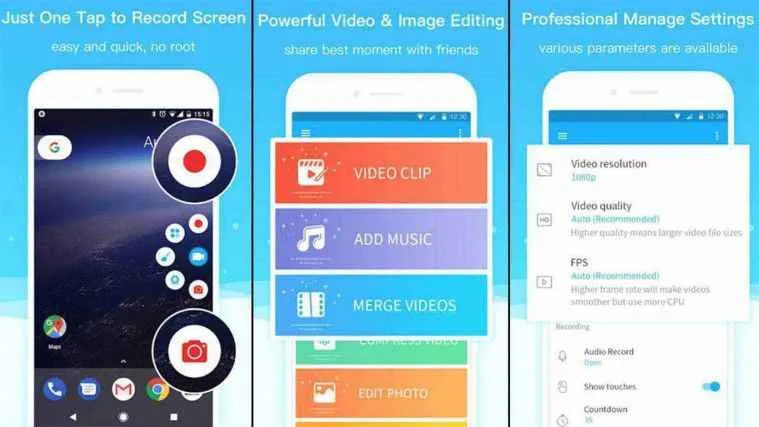
Merekam video call Line ternyata nggak sesulit yang dibayangkan! Dengan panduan lengkap ini, kamu bisa memilih metode yang paling sesuai dengan kebutuhan dan perangkat Androidmu. Ingat selalu untuk mempertimbangkan aspek hukum dan etika sebelum merekam, ya. Semoga artikel ini bermanfaat dan sampai jumpa di artikel menarik lainnya!


What's Your Reaction?
-
0
 Like
Like -
0
 Dislike
Dislike -
0
 Funny
Funny -
0
 Angry
Angry -
0
 Sad
Sad -
0
 Wow
Wow








